原创教程流光字制作手把手教你怎样PS制作双向流光字全步骤就不信你不会.docx
《原创教程流光字制作手把手教你怎样PS制作双向流光字全步骤就不信你不会.docx》由会员分享,可在线阅读,更多相关《原创教程流光字制作手把手教你怎样PS制作双向流光字全步骤就不信你不会.docx(13页珍藏版)》请在冰豆网上搜索。
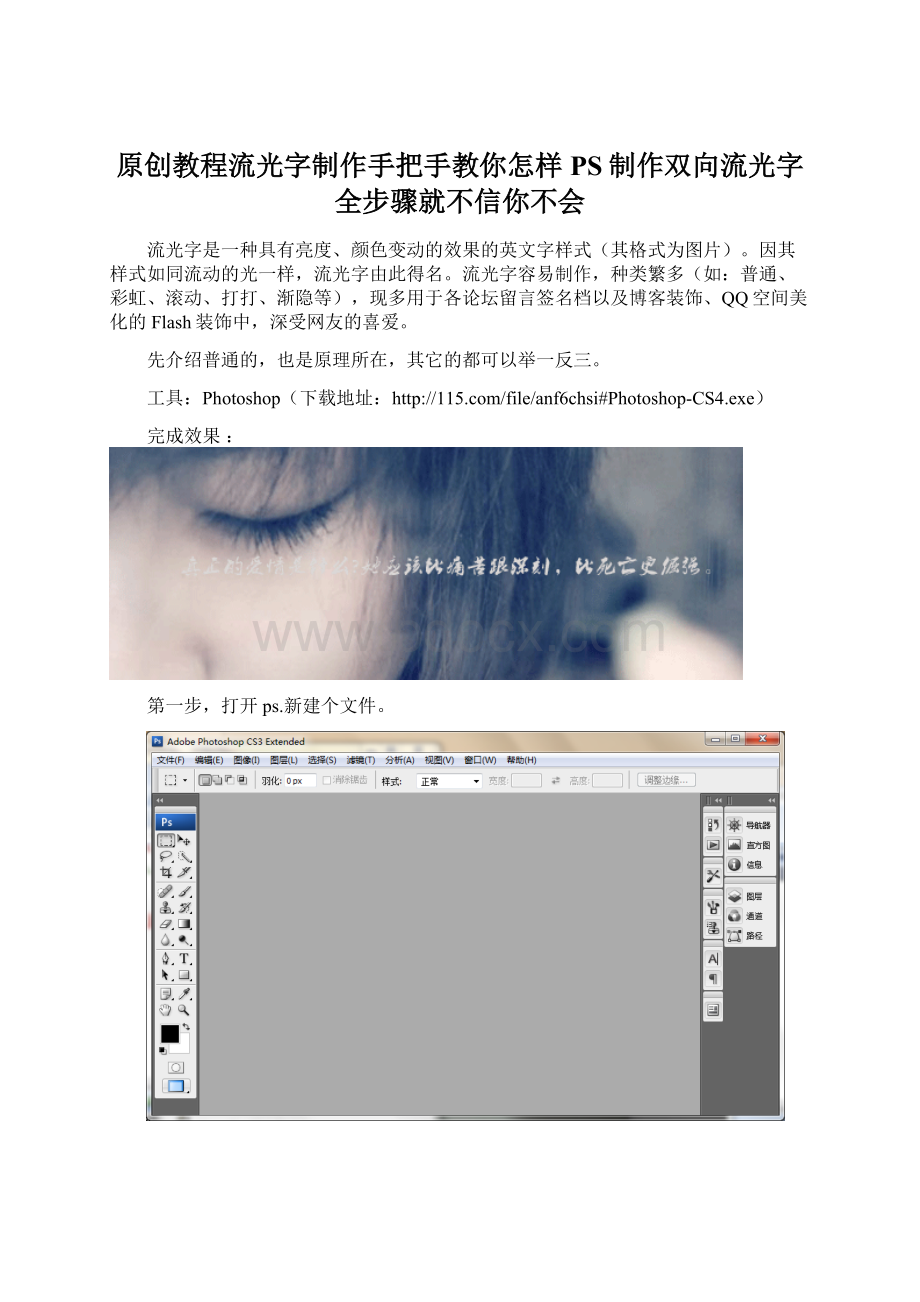
原创教程流光字制作手把手教你怎样PS制作双向流光字全步骤就不信你不会
流光字是一种具有亮度、颜色变动的效果的英文字样式(其格式为图片)。
因其样式如同流动的光一样,流光字由此得名。
流光字容易制作,种类繁多(如:
普通、彩虹、滚动、打打、渐隐等),现多用于各论坛留言签名档以及博客装饰、QQ空间美化的Flash装饰中,深受网友的喜爱。
先介绍普通的,也是原理所在,其它的都可以举一反三。
工具:
Photoshop(下载地址:
完成效果 :
第一步,打开ps.新建个文件。
在新建对话框设置宽度和高度,依据字的多少,大小合适就行。
3.选择左边工具栏的文字工具
,输入需要的文字。
选择画笔工具。
设置画笔的大小。
在文字的前头画条直线(画的时候按住shfit就不会画歪)。
选择编辑中的——自由变换。
调整为斜的。
再选择窗口菜单--动画。
3.选择图层1,将那红斜杠移到右边。
改下帧数就行,帧数越大速度就慢。
之后,选择图层一,右击,在对话框中选择-创建剪贴蒙版。
变成下面这样。
下面就是保存了。
文件菜单中的-存储为web和设备所用格式
在对话框中选择存储就行了。
如果你想要透明的话,在保存前把背景删了就行了。
如图
如果你觉得文字周围太多空白了,可以选择裁剪工具,进行裁剪,然后保存。
备注:
千里之行,始于足下、这只是普通的一种流光字效果,但是其它都是从这种演变过来的,只不过内容更丰富而已。
只要懂了这个,会了这个,其它的就不是问题了。